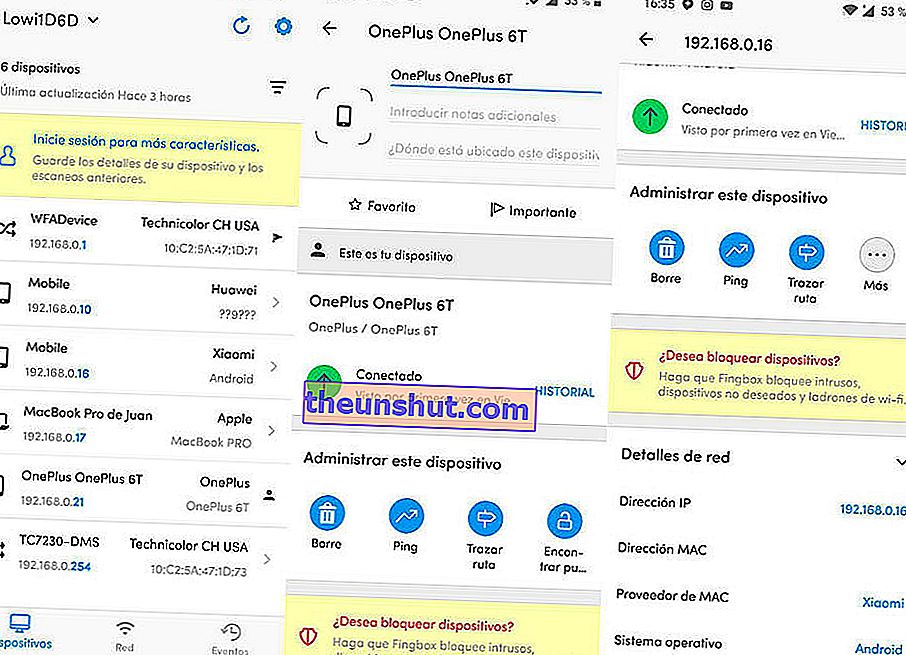
Le connessioni wireless odierne sono sempre più sicure. Ciò non significa che sia insormontabile. In effetti, le reti WiFi sono le più attaccate da programmi come WifisLax per rubare le password WiFi. In questo articolo abbiamo già parlato della legalità del furto del WiFi con programmi di questo tipo. In questa occasione, e visto l'enorme aumento delle ricerche relative a "chi usa il mio WiFi" o "chi è connesso al mio WiFi", vi mostreremo cinque applicazioni per vedere chi usa il mio WiFi dal cellulare, Android o iOS .
Fing - Scanner di rete
Sicuramente una delle migliori applicazioni per sapere chi utilizza il WiFi e chi è connesso alla rete. Il suo funzionamento è molto semplice. Una volta installato sul nostro cellulare Android o iPhone, forniremo le autorizzazioni necessarie e scansionerà automaticamente la nostra rete WiFi.
Quindi, ci mostrerà un elenco di tutti i dispositivi collegati alla nostra rete con nome e indirizzo MAC e IP inclusi . Inoltre, l'applicazione dispone di un test di velocità che ci permetterà di controllare la velocità del nostro router se lo desideriamo. A questo link possiamo scaricare l'app.
Chi usa il mio WiFi? - Strumento di rete
Lo dice il nome dell'applicazione stessa. Chi usa il mio WiFi? È un'app orientata interamente alla scansione dei dispositivi di rete. Sebbene sia vero che di solito non ottiene il nome o il tipo di dispositivo corretto (di solito mostra nomi generici), è in grado di rivelare l'IP e il MAC del computer, cellulare o tablet in questione .
Soprattutto, include un'opzione che ci consente di accedere al pannello di configurazione del router per modificare la password di rete e quindi migliorare la sua sicurezza. Cliccando qui possiamo scaricarlo su Android.
Rilevatore di ladri WiFi - Chi usa il mio WiFi?
Un'app molto simile alla precedente per vedere chi è connesso al mio WiFi. Come Chi usa il mio WiFi ?, mostra l'indirizzo IP e MAC di tutti i dispositivi collegati al router con nomi generici.
Ma sicuramente l'opzione più interessante nell'app è il pulsante che include per aggiungere dispositivi "noti" e "strani" per differenziare quelli che appartengono al nostro ambiente e quelli che sono collegati in modo fraudolento. Possiamo scaricarlo da qui.
Chi è sul mio WiFi - Scanner di rete
C'è poco da dire su Who is on my WiFi. Di tutte le app di stile, questa è la più semplice . Una volta effettuato l'accesso e forniti i permessi necessari, l'app inizierà a scansionare tutti i dispositivi connessi alla rete.
Infine, una volta terminata la scansione, verrà visualizzato un elenco di tutte le sezioni classificate per nome, indirizzo IP e MAC . A questo link possiamo scaricarlo su Android.
Chi è connesso al mio WiFi - Spy WiFi Inspector
Insieme a Fing, l'applicazione più completa per analizzare il WiFi e vedere chi è connesso alla rete. Oltre al tipico scanner di rete, è in grado di misurare la velocità di download e upload e l'intensità con cui il segnale raggiunge il nostro cellulare.
Ovviamente, una volta terminata la scansione, ci mostrerà il nome e l'indirizzo dell'elemento connesso in questione. Possiamo scaricarlo dal Play Store per Android.
Come cambiare la password WiFi dal tuo cellulare per migliorare la sicurezza
Il modo migliore per migliorare la sicurezza del router e bloccare la connessione a dispositivi esterni si basa sulla modifica della password della rete WiFi a cui siamo connessi.
Farlo è estremamente semplice se passiamo al pannello di configurazione del router . Sebbene questo dipenda in gran parte dal tipo di router che abbiamo e dall'azienda che abbiamo assunto, generalmente vi si accede digitando il seguente indirizzo nel browser:
- 192.168.1.0 (l'indirizzo 192.168.1.1 è valido anche in alcuni router)
Una volta effettuato l'accesso, apparirà un'interfaccia simile a questa:
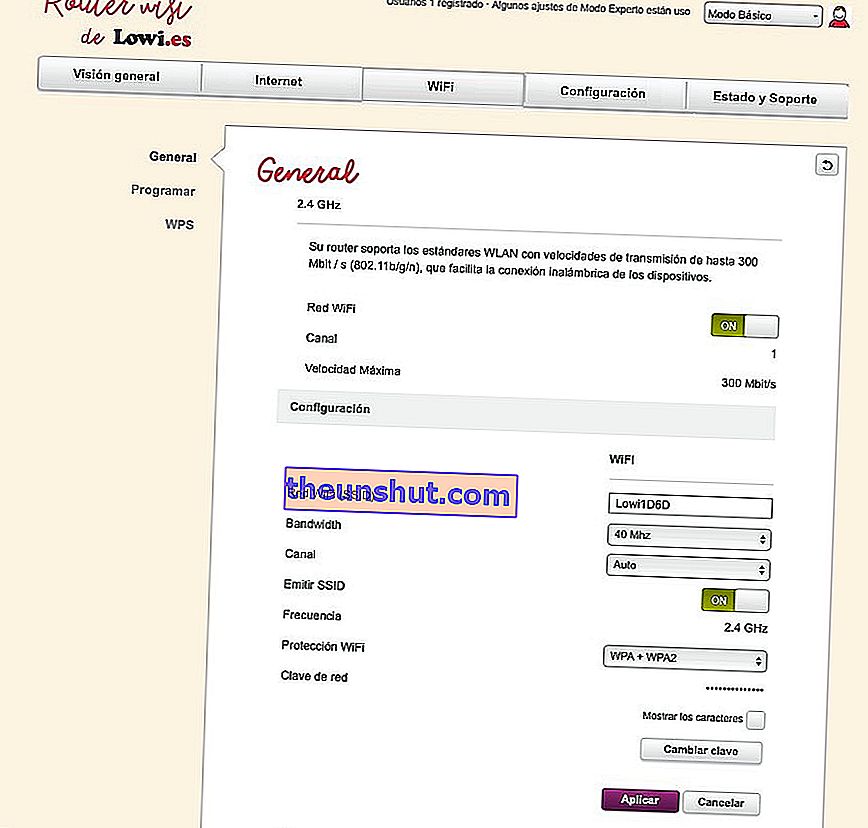
Dobbiamo inserire le seguenti credenziali:
- Utente : admin
- Password : admin
Quando saremo all'interno del pannello in questione, cercheremo una sezione con un nome simile a Advanced, WiFi o Security come quella che possiamo vedere appena sotto questo paragrafo:
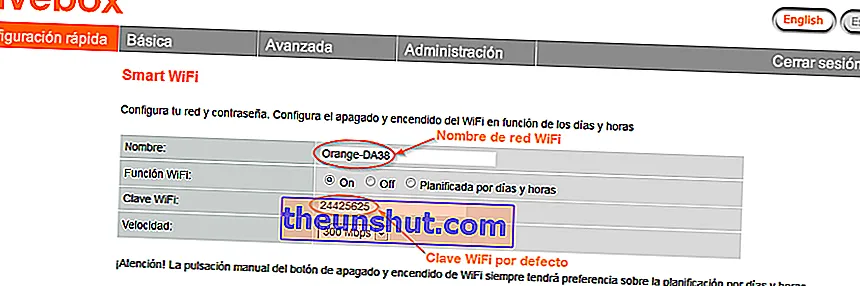
Infine, cercheremo un'opzione con il nome di Password e introdurremo una nuova password il più sicura possibile ( combinando maiuscole, minuscole e numeri ).
